可以在 Windows 和 macos 系统中添加命令:windows 系统:通过“环境变量”添加命令。macos 系统:通过终端输入命令添加命令。

如何在电脑中添加命令
开门见山:
在 Windows 和 macos 系统中,可以通过以下步骤添加命令:
Windows 系统:
- 打开“控制面板”。
- 选择“系统和安全”。
- 点击“系统”。
- 在左栏中,选择“高级系统设置”。
- 在“高级”选项卡中,点击“环境变量”。
- 在“用户变量”或“系统变量”下,点击“新建”。
- 在“变量名”中输入命令名称,例如“Java_HOME”。
- 在“变量值”中输入命令所在路径,例如“C:Program FilesJavajdk1.8.0_201”。
- 点击“确定”保存更改。
macos 系统:
- 打开“终端”。
- 键入以下命令:
echo 'export PATH="/usr/local/bin:$PATH"' >> ~/.bash_profile
- 回车。
- 然后键入以下命令:
source ~/.bash_profile
- 回车。
详细步骤:
Windows 系统:
- 打开“控制面板”,可以通过在 Windows 搜索栏中搜索“控制面板”或在“开始”菜单中找到它。
- 选择“系统和安全”,然后点击“系统”。
- 在左栏中,选择“高级系统设置”。
- 在“高级”选项卡中,点击“环境变量”。
- 在“用户变量”或“系统变量”下,点击“新建”。
- 在“变量名”中输入命令名称,例如“JAVA_HOME”。
- 在“变量值”中输入命令所在路径,例如“C:Program FilesJavajdk1.8.0_201”。
- 点击“确定”保存更改。
macOS 系统:
- 打开“终端”,可以通过在 Spotlight 搜索中搜索“终端”或在“应用程序”文件夹中找到它。
- 键入以下命令:
echo 'export PATH="/usr/local/bin:$PATH"' >> ~/.bash_profile
- 回车。
- 然后键入以下命令:
source ~/.bash_profile
- 回车。